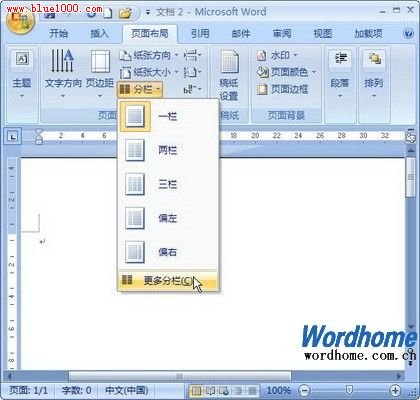1、第1步,打开Word2007文档窗口,切换到“页面设置”功能区。将 鼠标 光标定位到需要设置分栏的节或者选中需要设置分栏的特定文档内容(如果当前Word文档只有1节且未选中内容,则默认为全部文档分栏),在“页面设置”分组中单击“分栏”按钮,并在打开的分栏菜单中选择“更多分栏”命令,如图所示。
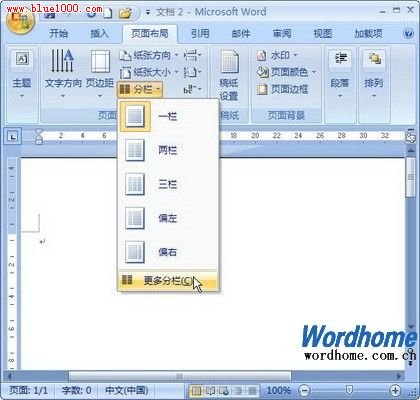
时间:2024-10-13 13:22:43
1、第1步,打开Word2007文档窗口,切换到“页面设置”功能区。将 鼠标 光标定位到需要设置分栏的节或者选中需要设置分栏的特定文档内容(如果当前Word文档只有1节且未选中内容,则默认为全部文档分栏),在“页面设置”分组中单击“分栏”按钮,并在打开的分栏菜单中选择“更多分栏”命令,如图所示。